Page 1
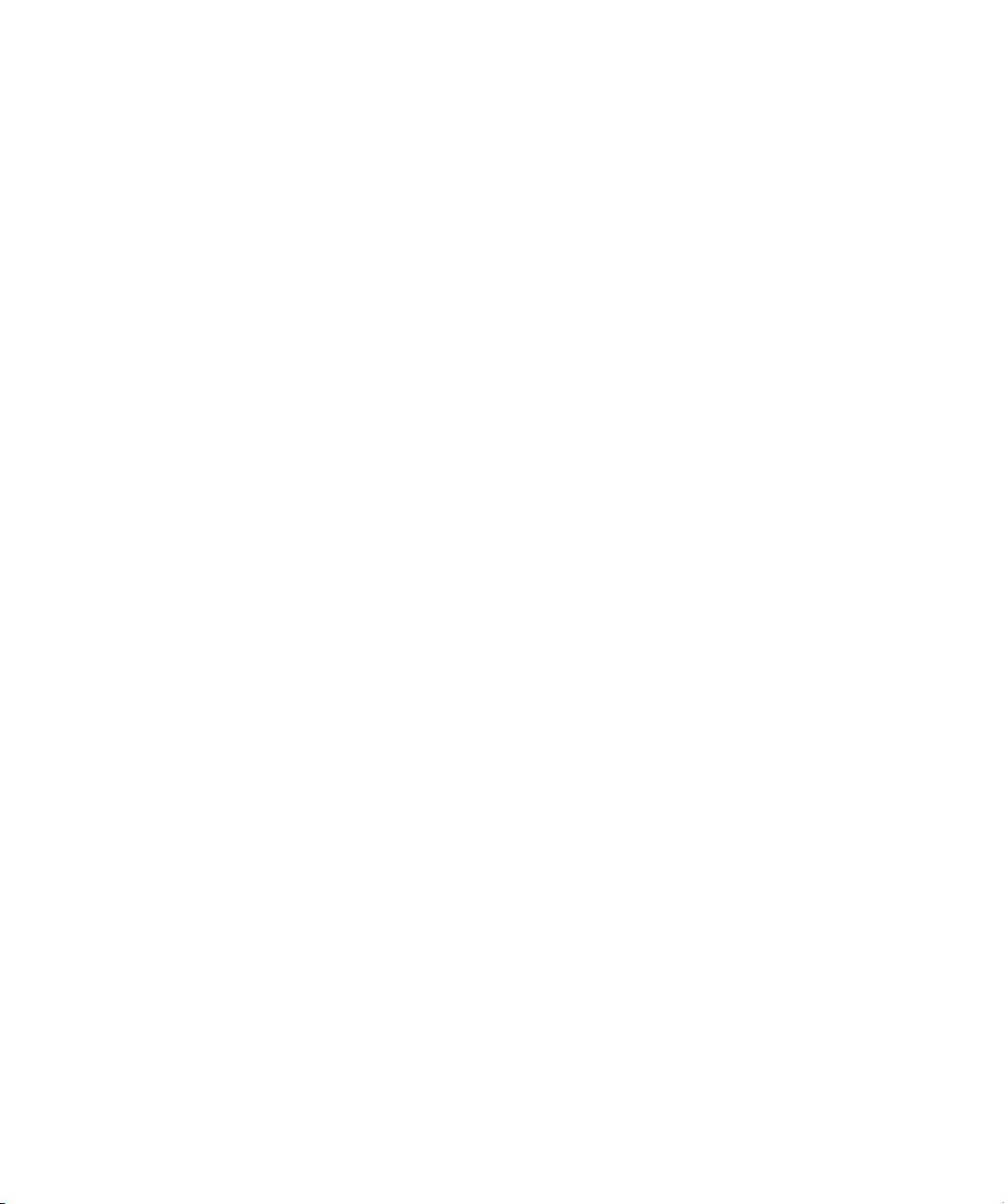
Cubase 4.1 / Cubase Studio 4.1 の新機能
追加情報
Page 2
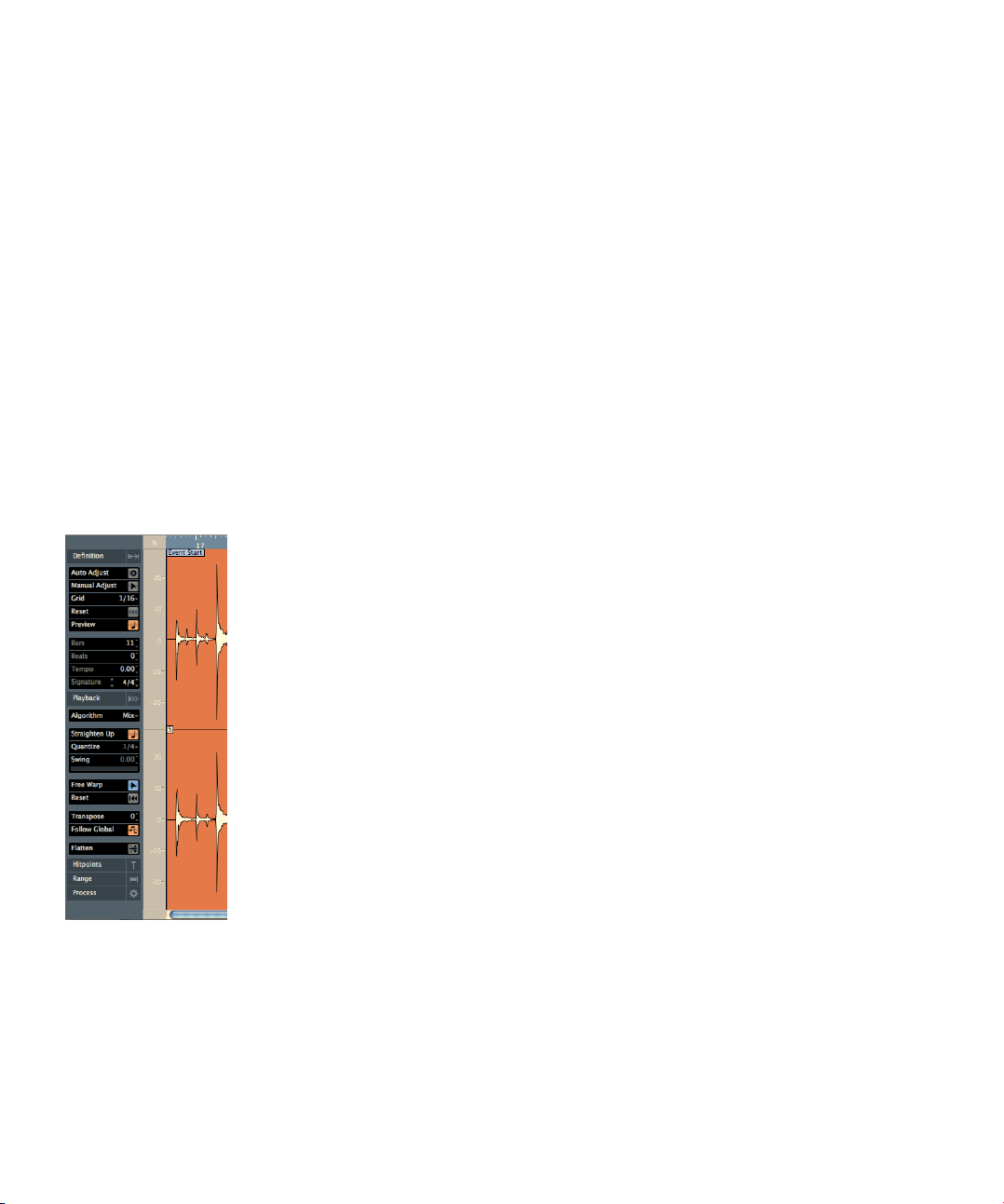
バージョン4.1の新機能
サンプル・エディタのインスペクター
スコア・エディタと同じく、サンプル・エディタに
も、左側にインスペクター形式のセクションが設けら
れました。ここには、多くのオーディオ編集機能が集
められ、特に曲のテンポを操作する機能が充実してい
ます(ミュージカル・モード、オーディオ・ワープ、
ヒット・ポイントを含む)。これにより、プログラム
のあちこちに分散していた要素が一カ所にまとまりま
した。上部にある2つのタブには、オーディオ・イベ
ントのテンポやタイミングを検出するのに必要な、す
べての機能が用意されています。また、サウンドの
「長さ」を整えるオーディオ・クオンタイズ機能や
オーディオ・ワープ機能も適用できます。
一番上にあるタブ“定義(Definition)”は、オーディ
オ・イベントのテンポとタイミング(グリッド)を設
定するのに使用します。そして、次のタブ“再生
(Playback)”では、オーディオ・クオンタイズやオー
ディオ・ワープを適用できます。3番目のタブには、
2
ヒット・ポイントに関連した機能がすべて備えられて
います。4番目、5番目のタブには、選択範囲の設定
と調整を行うためのツールが揃っています。また、こ
れまでオーディオ編集用のメニュー項目に割り当てら
れていた機能が、メニューと並んで、このタブにも収
められました。これにより、このタブの中だけで、他
のオーディオ編集やプロセッシングの機能も利用でき
ます。
これまでどおり、メニュー経由で各オーディオ編集機
能を使うこともできます。もっとも、「ミュージカ
ル・モード」機能だけは、このタブに統合されたた
め、メニュー項目はなくなりました。
新しいサンプル・エディタについては、入門マニュアルに操
作方法が順を追って解説されています。入門マニュアルの「5
チュートリアル2:オーディオの編集」をご参照ください。
VST3 プラグインのサイド・チェーン入力
バージョン4.1 に付属する、ほとんどの VST3 プラグイ
ンに対して、サイド・チェーン入力が使えるようにな
りました。新しく設計されたフリールーティング機能
(後述)により、VST ミキサー内の信号は、基本的に
どれでもサイド・チェーン入力信号として利用できま
す。サイド・チェーンは、オーディオ信号自体を使っ
て制御するエフェクトにとって決定的な要素です。例
えば、あるオーディオ・ソースのレベルをトリガーに
して別ソースのオーディオにコンプレッションをかけ
る「ダッキング」機能などには欠かせません。サイ
ド・チェーン機能は、プラグイン・ウィンドウのメ
ニュー・バーに新しく備えられた専用のボタンで、オ
ン/オフの切り替えができます。サイド・チェーン信
号の設定内容は、対応しているプラグインのそれぞれ
で、あらかじめ決められているため、ユーザーが編集
/変更できるカスタマイズ要素はありません。
サイド・チェーン信号でコントロールできる要素は以
下のとおりです。
Page 3
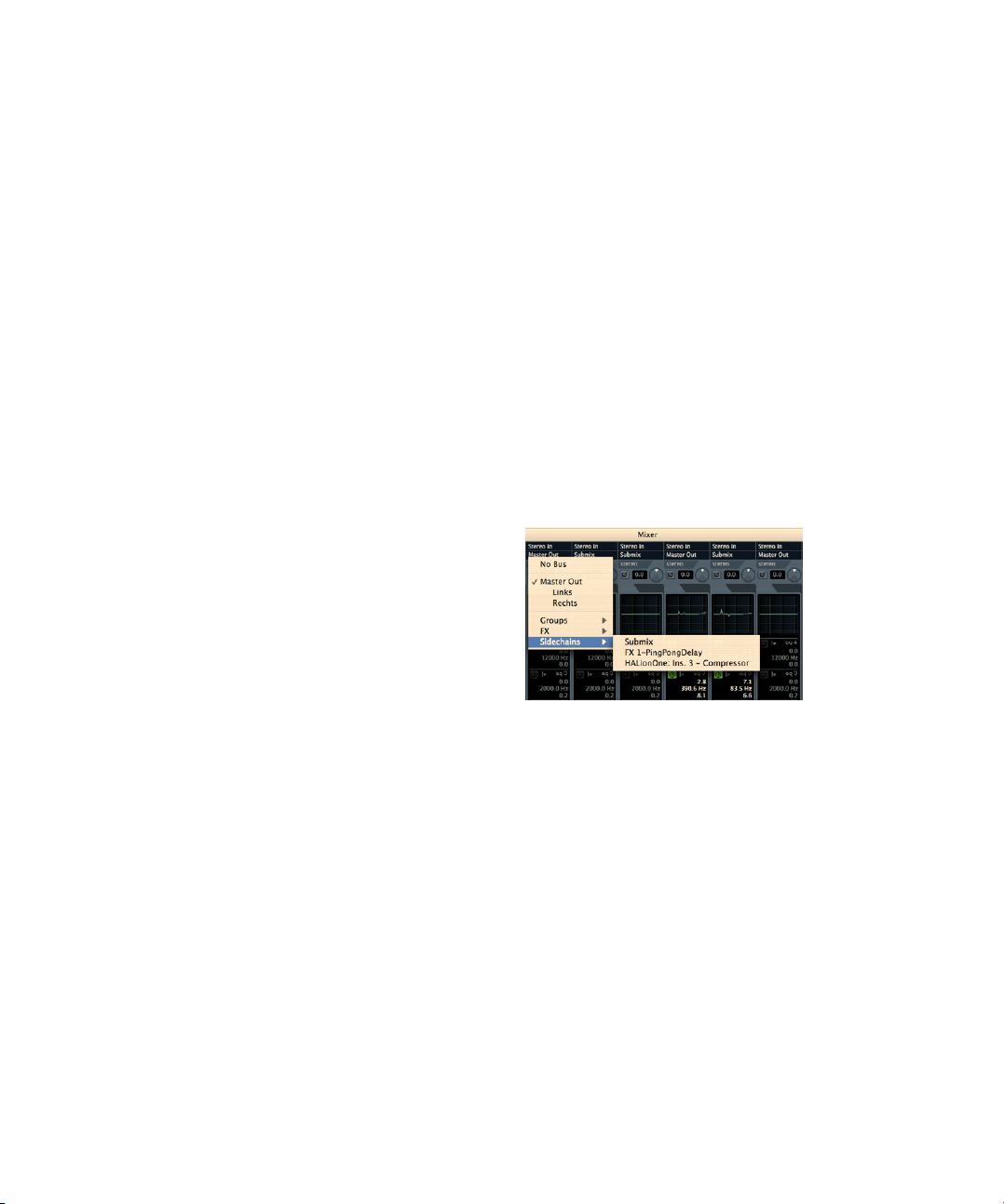
Dynamics 系プラグイン(Compressor、Expander、
Gate)- ゲイン
Modulation 系プラグイン(Chorus、Phaser、Flanger
など)- LFO
Delay 系プラグイン - ミックス
WahWah プラグイン - ペダル・ポジション
サイド・チェーン入力に対応したプラグインは、
プラグイン・ウィンドウのメニューバーにあ
る“サイド・チェーン・オン”ボタンをクリックす
ると、サイド・チェーン入力がオンになります。
続いて、他のオーディオ・トラックの出力を、プ
ラグインのサイド・チェーン入力にルーティング
します。また、それとは別に、サイド・チェーン
入力にルーティングしたセンド・バスをオンにす
る方法もあります。
サイド・チェーン入力の詳細については、オペレーション・
マニュアルの「オーディオ・エフェクト」の章をご参照くだ
さい。
「サミング・オブジェクト」からの自由な
ルーティングとレコーディング
(Cubase 4.1のみ)
前バージョンまでのルーティング機能にあった、若干
の制限が解消されました。新しいルーティング・シス
テムでは、グループ・チャンネルどうしを、順番に関
係なく、自由にルーティングすることができます。ま
た、グループ・チャンネルから FX リターンへのセン
ドや、FX リターンからグループ・チャンネルへのセン
ドにも対応しました。さらに、オーディオ・トラック
は、プリフェーダー・センドを使ってグループ・チャ
ンネルや FX リターンにオーディオ信号を送るだけでな
く、ポストフェーダーでグループ・チャンネルや FX リ
ターンの出力タブからの信号をパッチすることも可能
になりました。
サイド・チェーン入力では、ユーザーが編集/変更で
きるパラメーターはありませんが、入力信号によって
かかるエフェクトの量を正確に制御することができま
す。例えば、プラグインのサイド・チェーン入力に
ルーティングしたセンド・バスのセンド・レベルを調
節する、または、サイド・チェーン入力に直接ルー
ティングされたオーディオ・トラックで音量ボリュー
ムのオートメーションを使うことで実現できます。
3
バス、FX リターン、グループといった「サミング・オ
ブジェクト」(複数の信号を合算する部分)の信号
は、すべて再ルーティングできます。このため、サミ
ング・オブジェクトからの信号を、そのままリアルタ
イムでオーディオ・トラックに再録音することもでき
ます。この仕組みを応用した典型的な例としては、俗
に「ステム」と呼ばれる複数楽器や楽器セクションの
サブミックスが挙げられます(ドラムセクション、
バックコーラス、複数のキーボード、ストリングス、
ブラスセクションなど)。
Page 4
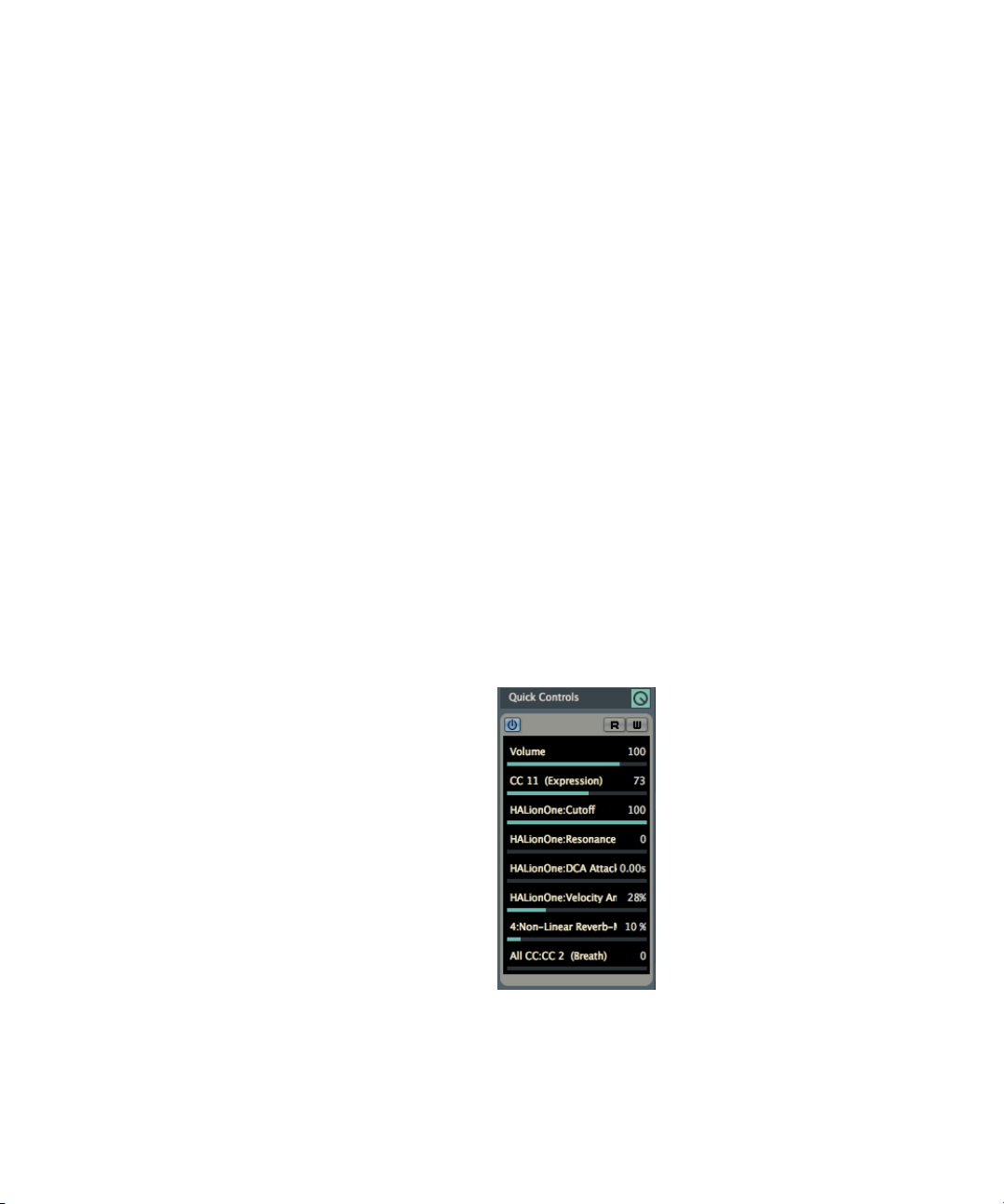
拡張されたメディアベイ機能
トラックのクイックコントロール
パワフルなメディアベイの機能がさらに大きく拡張さ
れました。
•
ブラウザ・セクションでは、メディアベイを使っ
て管理するフォルダやディスクドライブを指定す
ることができるようになりました。ここで指定さ
れたフォルダやドライブのみがスキャンされ、そ
の結果がメディアベイのデータベース・カタログ
に記録されます。他のフォルダ/ドライブは除外
されます。これにより、スキャン操作と検索の実
行速度が上がり、全体のパフォーマンスが向上し
ます。また、必要なファイルのみを読み取ること
で、データベースの視認性向上にも役立ちます。
•
メディアベイは“MIDI Loop”形式のファイル(後
述)にも対応しました。ビューアー・セクション
内のフィルター・セクションにも、この形式専用
のタブが設けられました。
•
同じく、ビューアー・セクション内のフィル
ター・セクションには、メディアベイの検索や記
録の実行中に「点灯」する、動作インジケーター
が装備されました。
トラック・インスペクターに新しいタブが追加されま
した。「クイックコントロール」です。これは、各ト
ラックで使用できるパラメーターの中から好きなもの
を選んで8つまで割り当てられる、リアルタイム・コ
ントローラーのセットです。このクイックコントロー
ルが使用できるトラックは、オーディオ、MIDI、イン
ストゥルメントの3種類です。また、操作できるパラ
メーターは以下のとおりです。
• すべてのミキサー・パラメーター(オーディオ・ト
ラックとインストゥルメント・トラック)
• インサート・プラグイン用パラメーター
• VSTiパラメーター
• MIDI コントローラー(MIDI トラックとインストゥ
ルメント・トラック)
クイックコントロールへのパラメーター割り当ては、
トラックごとに行います。その設定はプロジェクト・
ファイルに保存されます。さらに、同じ設定情報がト
ラック・プリセットにも保存されるようになっていま
す。
•
メディアベイに属するウィンドウやダイアログの
多くが、より統一されたデザインに改良されまし
た。
新しいメディアベイ機能の詳細については、オペレーショ
ン・マニュアルの「メディアベイ」の章を参照してくださ
い。
4
この新しいクイックコントロールのパワーがフルに発
揮されるのは、リモート・コントロール機器と一緒に
使用する場合です。必要な設定は、MIDI Learn(学
Page 5

習)機能のおかげで簡単に行えます。一度、パラメー
ターを割り当ててしまえば、選択されているトラック
をリモート・コントロール機器のノブやフェーダーで
操作できます。
移調トラック
新しいタイプのトラックも追加されました。移調ト
ラックです。このトラックを使用すると、ループ素材
をベースにして、変化に富んだアレンジを簡単に作る
ことができます。また、パートやトラックを一つ一つ
編集することなしに全体をまとめて移調できるので、
コード進行や転調を気軽に試してみることもできま
す。このトラックは、移調の対象となる、すべてのト
ラック・タイプ(オーディオ、MIDI、インストゥルメ
ント)をコントロールします。移調イベントは鉛筆
ツールで入力でき、入力した値は、ダブルクリックと
数値入力で変更できます。また、移調トラックをオフ
にするには、ミュート・ボタンをクリックします。
移調トラックを使用するには、まず、“プロジェク
ト”メニューの“トラックを追加”を選択するか、ト
ラック・リストを右クリックし、表示されたメ
ニューから“移調トラックを追加”を選択します。
移調トラックが作成されるので、そこに鉛筆ツー
ルで移調イベントを入力します。移調の値を変更
するには、表示された値をダブルクリックし、希
望する数値をタイプ入力するか、数値欄をクリッ
ク&ドラッグします。
移調トラックの詳細については、オペレーション・マ
ニュアルの「移調機能」の章をご参照ください。
拡張されたアレンジャー・トラック
(旧「プレイ・オーダー・トラック」)
用語を統一するため、これまでの「プレイ・オー
ダー・トラック」を「アレンジャー・トラック」に名
称変更しました。もっとも、変更されたのは名前だけ
ではありません。このトラックに関連した機能も、以
下のように大きく拡張されました。
移調トラックの特徴の一つは、移調できる幅が最大で
1オクターブに制限されていることです。これによ
り、オーディオ・イベントの移調が「音楽的」な範囲
に保たれ、極端な移調によって不自然なサウンドにな
るのを防ぐことができます。移調トラックに加え、プ
ロジェクトの調(キー)という新しい機能も増えまし
た。これは、プロジェクト全体のベースとなる調
(キー)を示すもので、このキーを変更すると、移調
トラックも含めて、プロジェクト全体が移調されま
す。
5
•
アレンジャー・パートは、パート・リストをク
リックすることでリアルタイムに再生順序を切り換
えることができるようになりました。このため、
異なるアレンジを次々と試してみることができま
す。
•
ライブ・パフォーマンスで真価を発揮する特別な再
生モードが搭載されました。以下のとおりです。
通常(Normal):パートは指定された回数だけ、
リピート再生されます。
無限リピート(Repeat Forever):[Enter] キーを押
すまでパートがリピート再生されます。[Enter]
キーが押されると次のパートがリピート再生され
ます。
リピート後に一時停止(Pause After Repeats):現
在再生しているパートが終了したところで一時停止
Page 6

状態になります。[Enter] キーを押すと次のパート
の再生が始まります。
•
アレンジャー・トラック・エディタには様々な
「展開」(Flatten)機能が追加されました。1回
の操作で、1つ、複数、またはすべてのチェーン
を再構成できます。アレンジャー・トラックを保
持した状態で展開を実行することもできます。
新しいアレンジャー・トラックの詳細については、オ
ペレーション・マニュアルの「アレンジャー・トラッ
ク」の章をご参照ください。
プロジェクト・ロジカル・エディタ
(Cubase 4.1のみ)
作成されたプリセットは自動的にプリセット・メ
ニューに追加されます。また、このバージョンにおけ
る機能拡張の「仕上げ」として、プロジェクト・ロジ
カル・エディタのプリセットは、ユーザーが定義でき
るキー・コマンドに割り当てられるようになりまし
た。
以下は、プロジェクト・ロジカル・エディタで実行で
きる処理のうち、参考までに、ほんのいくつかを挙げ
たものです。
•
すべての MIDI パートを選択し、パート名
を“drum”に変更する。
•
選択されたオートメーション・データを 10% トリ
ムする(増加または減少させる)。
•
ミュートされたトラックをすべて削除する。
•
トラック名に“Vocal”という言葉が含まれたトラッ
クをすべてミュートする。
•
選択された MIDI トラックとオーディオ・トラック
の名前に日付を加える。
ロジカル・エディタの強力な機能がプロジェクト レベ
ルで使えるようになりました。これにより、処理タス
クの自動化やプロジェクト全体にわたる「パワー・エ
ディティング」の新しい可能性が限りなく広がりまし
た。
プロジェクト・ロジカル・エディタでは、イベント、
パート、トラック(フォルダー・トラックを含む)を
数値で操作することができます。1つの操作ステップ
で、対象となるイベント/パート/トラックから、条
件に合う特定のもの/選択されているもの/すべての
ものに対して処理を行えます。それだけではありませ
ん。プロジェクト・ロジカル・エディタには、“編
集”(Edit)メニュー経由で簡単に呼び出せる、多数の
プリセット・データが用意されています。また、ユー
ザーが独自のプリセットを作成することも可能です。
プロジェクト・ロジカル・エディタのプリセット
を直接、実行するには、“編集(Edit)”メニュー
の“ロジカル・エディット・プロジェクトの実行
(Process Logical Edit Project)”に表示されたプ
リセットの一覧から、希望するものを選択しま
す。新しい処理を設定したり、独自のプリセット
を作成したりするには、“編集(Edit)”メニュー
の“ロジカル・エディット・プロジェクト
(Logical Edit Project)...”を選択します。
プロジェクト・ロジカル・エディタの詳細について
は、オペレーション・マニュアルの「プロジェクト・
ロジカル・エディタ」の章をご参照ください。
プロジェクト・ロジカル・エディタは、きわめてパワ
フルなツールですが、その分、「取り扱い」には注意
が必要です。しかし、効果的に利用すれば、編集作業
6
Page 7

を飛躍的にスピードアップでき、制作活動全体の効率
化にもつながります。
SEQUEL プロジェクト・ファイルとコンテン
ツの互換性
SEQUEL は、音楽作りとパフォーマンスが手軽に行え
る、エントリーレベルの Steinberg ソフトウェアで
す。バージョン4.1 では、この SEQUEL プロジェク
ト・ファイルの読み込み、再生、編集に対応しまし
た。このため、Cubase のプロジェクト・ファイルと
同じように、SEQUEL プロジェクトを直接、開くこと
ができます。別途、ファイルの変換を行う必要はあり
ません。
読み込んだ SEQUEL プロジェクト・ファイルは、サウ
ンドやエフェクトがすべて使用できるだけでなく、移
調トラックやアレンジャー・トラックの情報もそのま
ま利用できます。もちろん、サウンドやエフェクトを
Cubase で自由に編集することも可能です。その場
合、編集したプロジェクト・ファイルは Cubase 4 用
の形式で保存されます。
にプロジェクトのテンポと移調トラックの設定に追従
します。パワフルなメディアベイがあるため、このラ
イブ ラリでループを表示させたり検索したりするの
は、SEQUEL での場合と同じように簡単です。
Cubase で SEQUEL プロジェクトを開くには、以
下の手順で操作します。まず、“ ファイル
(File)”メニューの“開く(Open)...”を選択しま
す。ダイアログが表示されるので、SEQUEL プロ
ジェクトの収められたフォルダを指定します。そ
のまま、希望するプロジェクトを選択し
て、“OK”ボタンをクリックすると、ファイルが開
かれます。
SEQUEL プロジェクトは Cubase プロジェクトと同じよ
うに開くことができるので、ファイルの読み込み機能
を使用する必要はありません。
同じコンピュータに SEQUEL がインストールされてい
る場合、バージョン4.1 では、SEQUEL プロジェクト・
ファイルの読み込みに加え、SEQUEL に付属する莫大
なループ・ライブラリをフル活用できます。これは、
今日の様々な音楽スタイルを幅広くカバーした、最大
5000 個にもおよぶオーディオ/MIDI ループを自由に
使えることを意味します。これらのループは、自動的
7
Page 8

Music XML のインポート&エクスポート
Music XML は楽譜のデータをやり取りするためのデー
タ記述形式です。異なるアプリケーション間で楽譜
データを円滑に交換できるよう、この形式に対応する
ソフトウェアメーカーが増えています。バージョン4.1
は、Music XML ファイルのインポート、エクスポート
の両方に対応しました。これにより、楽譜制作の流れ
が複数のアプリケーションや複数のプラットフォーム
に渡る場合でも、Cubase を中心に作業を進めること
ができます。MIDI ファイルとは異なり、Music XML
には、音符だけでなく、レイアウトの情報も含まれま
す。MIDI ファイルを単純なテキストファイルに例える
としたら、Music XML ファイルは、視覚的な情報が豊
富でありながらもコンパクトな、PDF ファイルに相当
します。
Music XML の読み込みに対応したことで、
SmartScore、Capella-Scan、PhotoScore Professional
などのアプリケーションを通じてスキャンした楽譜の
データも取り扱えるようになりました。Music XML エ
クスポート機能を使うと、楽譜データを Finale、
Sibelius、Capella Media Producer などの楽譜作成/
出版専用ソフトにそのまま渡すことができます。
Music XML ファイルを読み込むには、“ファイル
(File)”メニューの“読み込み(Import)”か
ら“MusicXML...”を選択します。逆に、楽譜を
MusicXML 形式で書き出すには、“ファイル
(File)”メニューの“書き出し(Export)”か
ら“MusicXML...”を選択します。
現在、60 以上のアプリケーションソフトが Music XML
に対応しています。Music XML の概要と詳細について
は、以下の URL を参照してください。
http://www.recordare.com/xml/software.html#NowBoth
また、Cubase の Music XML 対応の詳細については、
オペレーション・マニュアルの「MusicXML を使った
作業」の章をご参照ください。
32 bit版および 64 bit版 Windows Vista への
対応
バージョン4.1 は Windows Vista(32 bit版、64 bit版)
に対応しています。64 bit版の Windows Vista で32 bit
バージョンのCubaseをご使用いただけますが、認識で
きるメモリ容量は4GBまでとなります。64 bitバージョ
ンの Cubaseは 64 bit版の Windows Vista にのみ対応し
ています。64 bit版 Windows XP には対応していないの
で、ご注意ください。
その他、詳細につきましては、Steinberg Webページ
をご参照ください。
8
Page 9

新しい VST3 プラグイン
バージョン4.1 には、新しく追加されたプラグインや
改良されたプラグインが付属しています。以下は、そ
の一覧です。
グループ プラグイン 詳細
Distortion Distortion ドライブ(Drive)とフィード
バック(Feedback)のコント
ロールとトーン・コントロールを
備えた、シンプルなディストー
ション・エフェクト。
Filter DualFilter ローパスとハイパスを組み合わせ
たフィルター・エフェクト。カッ
トオフ(Cutoff)とレゾナンス
(Resonance)のコントロールで
音色を調節します。DJ スタイル
のフィルター効果を出すのに最適
です。
Modulation Chorus 基本的に Studio Chorus と同じ
コーラス・エフェクトですが、備
わっているモジュレーション・ス
テージが1つだけであることが異
なります。
Reverb Roomworks/
Roomworks
SE
その他 UV22 HR
Roomworks、Roomworks SE 共に
VST3 プラグインとして搭載され
ました。このエフェクトを含む、
すべての VST3 プラグインには、
数々の効果的な機能が装備されて
います。例えば、「サイレンス・
フラグ」に対応したため、実際に
オーディオ信号が通過していない
場合、プラグインは CPU パワー
を消費しません。
Apogee UV22HR ディザリング・
プラグインが VST3 プラグインと
して戻ってきました。これによ
り、Intel Mac、64 bit 版
Windows Vista を含む、すべての
プラットフォームで、このプラグ
インが利用できるようになりまし
た。
新しいプラグインの詳細については、バージョン4.1 の
「プラグイン・リファレンス」マニュアルをご参照く
ださい。
VST プラグイン・ブリッジ
VST Bridgeは、プラグインの互換性を最大限に高めて
くれます。これにより、32 bit版 Windows 用のプラグ
インと VST インストゥルメントを 64 bit版 Windows
Vista 用の Cubase で使用することができます。また、
PowerPC ベースの Mac 専用のプラグインを Intel プロ
セッサ搭載の Mac で使うこともできます。もっとも、
その場合はいずれも、パフォーマンスの低下が起こり
ますので、基本的に、プラグインや VST インストゥル
メントは、入手できる範囲でできるだけ、ネイティブ
バージョン(64 bit版またはユニバーサルバイナリ)を
使用することをお勧めします。
プラグインがブリッジ経由で使用されているか確
認するには、プラグイン・メニューを開き、プラ
グインのリストを表示させます。名前の左側
に“///”というシンボルがあるのが VST3 プラグイ
ンです。VST 2.x バージョンのプラグインにはシ
ンボルがありません。ブリッジされた(32 bit版
Windows 用または PowerPC Mac 用)プラグイン
では、枠で囲まれた“//”が表示されます。
9
Page 10
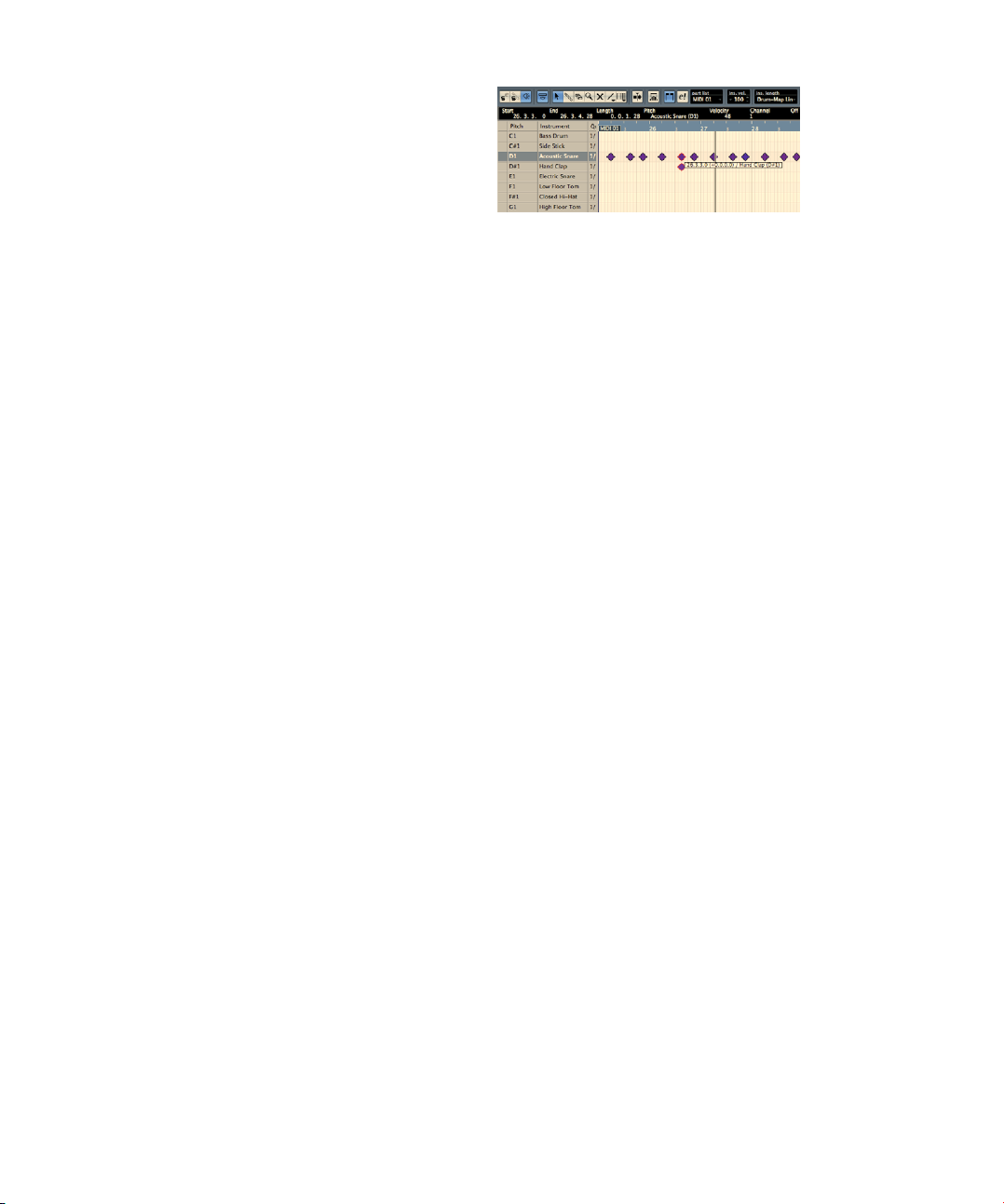
QuickTime 7 対応の強化
次のような数々の面で QuickTime との互換性が向上し
ました。
•
MPEG1、MPEG4、H264 形式に対応しました。
•
“ ビデオ・ファイルのオーディオを置き換え
(Replace Audio in Video File)”機能が QuickTime
の対応している、すべてのオーディオ・ファイル
形式で使えるようになりました。
ドラム・エディタの詳細については、オペレーション・マ
ニュアルの「MIDI エディタ」の章を参照してください。
リモート・コントロール機器用機能の拡張
•
“HQ”フラグに対応したため、高解像度ビデオの再
生も行えます。
•
ハーフ/ダブルサイズにも対応しました。
これらの改良により、バージョン4.1 は、最新かつ最
も普及度の高いビデオファイル形式との互換性を備え
ています。機能面での柔軟性も拡がり、取り扱える映
像の画質も大きく向上しました。
追加されたドラム・データ編集機能
ドラム・エディタ、キー・エディタにおけるドラム・
データの編集機能も以下のように強化されました。
•
ピッチの異なる複数のノートに対して同時にベロ
シティーの変更操作を行えます。
•
ドラム・マップが適用されている場合、キー・エ
ディタでイベントを選択/移動すると、その際、
ドラム・サウンドの名前(インストゥルメント
名)が表示されます。
•
ドラム・エディタでも、イベントの選択/移動時
にドラム・サウンド名がコンテクスト表示の形で
示されます。また、ドラム・エディタでは、情報
ラインにもサウンド名が表示されます。
リモート・コントロール機器を使って、インストゥル
メント・トラック、Studio センド(Control Room)、
そして、新しく備わった、トラックのクイックコント
ロールも制御できるようになりました。インストゥル
メント・トラックの場合、リモート・コントロール機
器でインストゥルメントのパラメーターを直接、操作
することができます。この新しい機能には、現在、以
下の機種を始めとした数々の機器が対応しています。
Mackie Control、Mackie HUI、Steinberg Houston、
SAC-2K、Yamaha 01X、Yamaha DM2000
Apple Remote への対応
小さな赤外線リモコン Apple Remote をお持ちの Mac
ユーザーの方々には、うれしいお知らせです。Apple
Remote が Cubase用のリモート・コントロール機器と
して使用できるようになりました。“デバイスの設定
(Device Setup)”ダイアログには、“Apple Remote
Control”の項目が 表示されます。あらかじめ、プリ
セット機能がプログラムされていますが、数百もの機
能が用意されているので、それらを使って自由にプロ
グラムすることもできます(Mac OS X のみ)。
Apple Remote 対応の詳細については、PDF マニュア
ル「リモート・コントロール・デバイス」をご参照く
ださい。
10
Page 11

プロジェクトの非アクティブ・ロード
Cubase の特長の1つとして、一度に複数のプロジェ
クトを開いておける点が挙げられます。この点が、
バージョン 4.1 では、さらに強化されて効果的になり
ました。
プロジェクトが開かれているときに新しいプロ
ジェクトを開こうとすると、「プロジェクトをア
クティブにしますか?(Do you want to activate
the project?)」というメッセージが表示されま
す。
非アクティブ状態でプロジェクトを開くと、ファイル
の読み込み時間が大幅に短縮されます。特に、大きな
プロジェクトの場合、時間節約効果も大きくなりま
す。複数のプロジェクトが開かれている場合、パート
でもセクションでも、1つのプロジェクトから別のプ
ロジェクトへと簡単にまとめてコピーすることができ
ます。編集作業の内容や状況によっては、このコピー
機能と非アクティブ・ロードを併用すると、作業の効
率が上がります。
HALionOne での MIDI ファイル再生
Cubase 4 と Cubase Studio 4 では、HALionOne を
使って、数百にのぼる高品質のインストゥルメント・
サウンドを利用できます。これは、数々の賞を獲得し
た、ヤマハの MOTIF シンセサイザーのサンプルコン
テンツから提供されたものです。このサウンドライブ
ラリには、General MIDI のサウンドセット一式も収め
られています。バージョン4.1 は、スタンダード MIDI
ファイルを読み込んで、直接、HALionOne の GM サ
ウンドセットで再生できます。初期設定ダイアログに
は“インストゥルメント・トラックに読み込む
(Import To Instrument Tracks)”という項目が新しく
追加されました。これがオンになっている場合、
Cubase に MIDI ファイルをドラッグ&ドロップする
と、HALionOne のインストゥルメント・トラックが作
成され、適切な GM サウンドが自動的に設定されま
す。あとは、サウンドを編集したり、切り替えたり、
エフェクトを加えたりなど、自由に操作することがで
きます。
Cubaseにスタンダード MIDI ファイルを読み込
み、HALionOne で再生するには、まず、次の手順
で MIDI の初期設定を確認する必要があります。
初期設定(Windows)/環境設定(Mac OS X)ダ
イアログを開き、“MIDI ファイル”を選択します。
続いて、読み込み機能のオプションを探し、“ファ
イルタイプ0 の場合はチャンネルを分割(Auto
Dissolve Format 0)”と“インストゥルメントト
ラックに読み込み(Import To Instrument
Tracks)”の両方がオンになっているのを確認しま
す。“OK”ボタンをクリックすると、ダイアログが
閉じて、設定が保存されます。
以上の操作が済んだら、“ファイル”メニュー
の“読み込み(Import)”から“MIDI ファイル”を選
択し、SMF 形式の MIDI ファイルを指定すると、
そのファイルが読み込まれます。また、前述のよ
うに MIDI ファイルをプロジェクト・ウィンドウ
にドラッグ&ドロップしても、同じように読み込
むことができます。
11
Page 12

新しいファイル形式「MIDI ループ」
「MIDI ループ」という新しい種類のファイル形式が
できました。これは MIDI ファイルと、それに関連し
たトラック・プリセットを組み合わせたものです。
ベースの旋律、シンセのパターン、ドラムのグルーヴ
など、インストゥルメント・トラック上にある MIDI
パートなら何でも MIDI ループとして書き出すことが
できます。このファイルには、ノート情報とトラック
全体のプリセット関連情報(インストゥルメント、プ
リセット、EQ、プラグインなど)が保存されます。こ
の MIDI ループはサウンドフレームの属性タグを備え
ているため、メディアベイで管理したり、そのまま、
他のプロジェクトで利用したりすることができます。
SEQUEL には、こうした MIDI ループファイルが 2000
個以上、付属しています。SEQUEL が同じコンピュー
タにインストールされている場合、バージョン4.1 で
は、そのすべてのループを利用できるだけでなく、独
自の MIDI ループを作成することもできます。MIDI
ループを新規のプロジェクトにドラッグ&ドロップす
ると、新しいインストゥルメント・トラックが作成さ
れ、サウンドの設定や MIDI データも自動的に取り込
まれます。
ボーナス特典:総数 400 を超える、
Embracer、Prologue、Spector、Mystic 用
の新しいプリセット
(Cubase 4.1のみ)
Cubase 4.1 には、さらに4つのプリセット・サウンド
バンクが付属しています。これは、標準搭載されてい
る4つのシンセサイザー、Embracer、Prologue、
Spector、Mystic のそれぞれに1つずつ用意されたも
ので、内容は以下のとおりです。
Embracer “Filmscapes” 96 サウンド
Prologue “Studio
Essentials”
Spector “Studio
Essentials”
Mystic “Studio
Essentials”
102 サウンド
104 サウンド
100 サウンド
12
